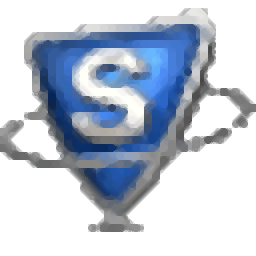
SysTools Address Book Recovery(通讯簿恢复软件)
v2.0 绿色版- 软件大小:2.5 MB
- 更新日期:2019-08-13 10:08
- 软件语言:简体中文
- 软件类别:数据恢复
- 软件授权:免费版
- 软件官网:待审核
- 适用平台:WinXP, Win7, Win8, Win10, WinAll
- 软件厂商:

软件介绍 人气软件 下载地址
SysTools Address Book Recovery(通讯簿恢复软件,软件旨在帮助用户轻松从损坏的Windows通讯簿、Outlook PST和OST文件中恢复其联系人,其提供了一个极为简单的操作界面,用户扫描文件后,即可自动分析通讯录文件,并得出结果,您可以将其保存为CSV,PST或vCard等文件格式快速导出,而且其具备了强大的检索与过滤功能,用户可以根据需要设置过滤参数来过滤不需要的通讯录内容以及通过关键词快速检索特定条目,非常的方便实用,有需要的用户赶紧到本站下载体验吧!
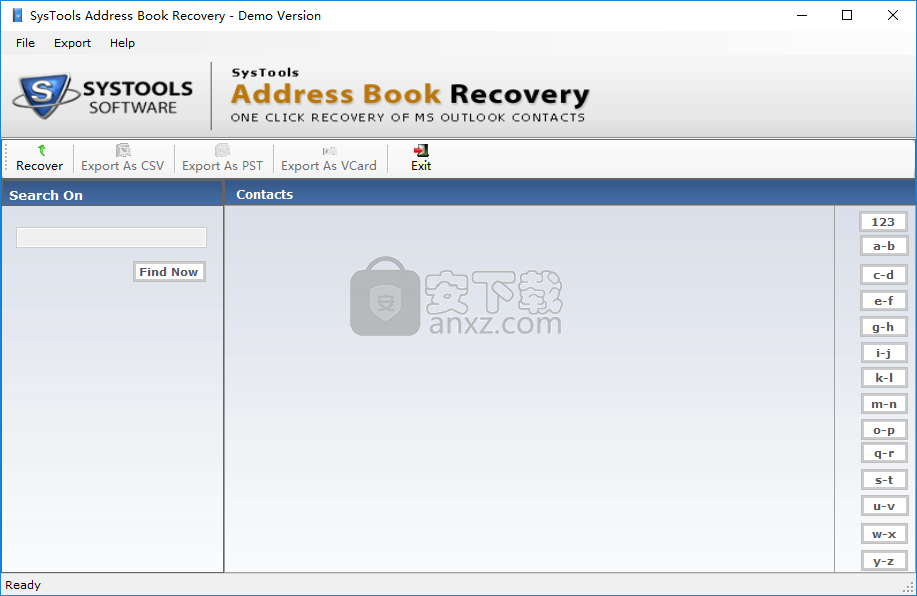
软件功能
您的Outlook通讯簿的内容可以保存到OST或PST文件,如果损坏可能会无法访问。值得庆幸的是,SysTools Address Book Recovery等应用程序可以帮助您恢复丢失的数据并将联系人导出为各种格式。
该程序非常简单易用,并附带了不错的文档,但它具有过时的UI,并提供有限的过滤选项。
从损坏的Outlook OST和PST文件中提取联系人
SysTools地址簿恢复主要用于帮助您检索存储在损坏的Outlook文件中的丢失的联系信息。它允许您一次导入一个OST或PST文件,然后您可以查看提取的数据以确保没有遗漏任何内容。
该应用程序包括一个基本搜索功能,可用于更轻松地查找特定条目,您还可以按名称细化它们。但是,没有其他过滤器可用。
将恢复的信息导出为多种文件格式
分析结果后,您可以选择一种支持的输出格式。该程序允许您将数据保存到CSV,PST或vCard文件,这意味着它是一个相当通用的恢复解决方案。
但遗憾的是,由于程序会自动将所有条目全部保存,因此无法仅从扫描结果中导出某些条目。
直观的实用程序,具有不起眼的UI
由于其简单的布局和相对有限的功能集,SysTools地址簿恢复应该可供专家和新手使用。
但是,它肯定会从现代化的用户界面中受益,因为从视觉角度来看,应用程序明显过时了。
总而言之,SysTools Address Book Recovery是一个简单,严谨的软件解决方案,使您能够从损坏的OST和PST文件中检索联系信息。它的工作做得相当好,但它的过滤能力有限,并且具有过时的GUI功能。
软件特色
简单的用户界面:
软件提供简单的用户界面,即使是初学者也可以自信地使用该软件。
将通讯簿转换为vCard格式(.vcf文件):
软件允许用户将MS Outlook / Exchange,Outlook Express,Lotus Notes,IncrediMail的地址簿文件转换为VCF文件。
将通讯簿转换为CSV文件:
软件允许用户将MS Outlook / Exchange,Outlook Express,Lotus Notes,IncrediMail的地址簿文件转换为CSV文件。
将通讯簿转换为PST文件(Ansi和Unicode格式支持):
软件允许用户将MS Outlook / Exchange,Outlook Express,Lotus Notes,IncrediMail的地址簿文件转换为PST文件。
安装方法
1、下载并解压软件,双击安装程序进入SysTools Address Book Recovery向导窗口,点击【next】。
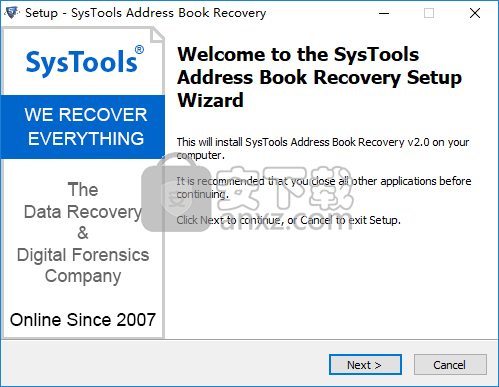
2、阅读许可协议,勾选【I accept the agreement】的选项,再进入下一步的安装。
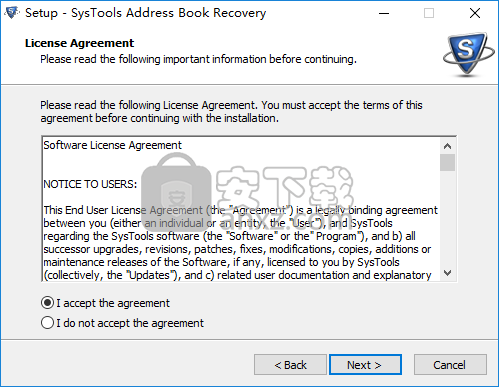
3、选择安装位置,用户可以选择默认的安装位置C:\Program Files (x86)\SysTools Address Book Recovery,也可以自定义设置。
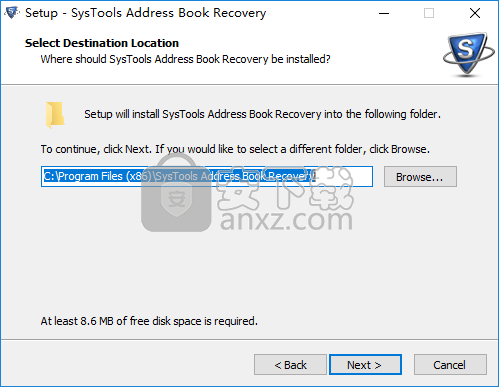
4、选择开始菜单文件夹,用户可以选择默认的SysTools Address Book Recovery即可。
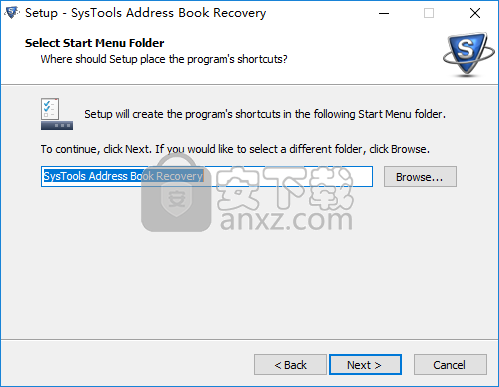
5、选择附加任务,用户可以根据需要勾选附加选项。
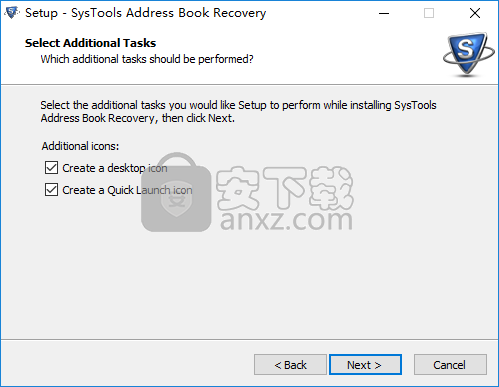
6、准备安装,点击【install】按钮开始进行安装。
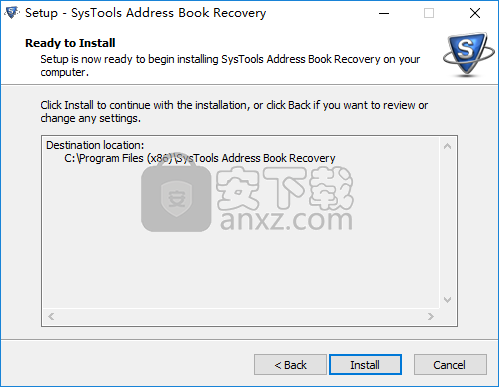
7、弹出如下的SysTools Address Book Recovery安装成功的提示,点击【finish】结束。
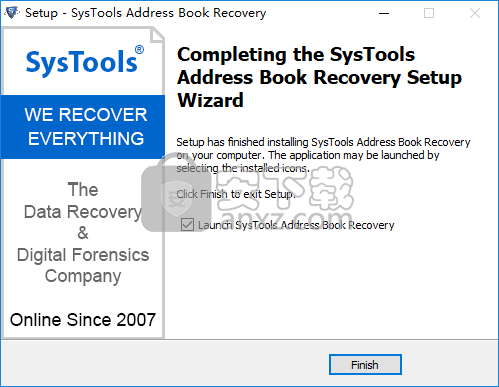
使用说明
将PST文件导入SysTools Address Book Recovery进行恢复
用户必须打开SysTools通讯簿恢复。为此,他需要进入开始菜单»程序»SysTools Address Book Recovery»SysTools地址簿恢复。出现以下屏幕:
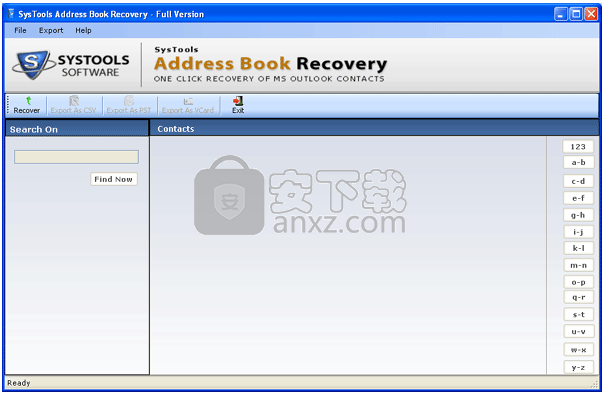
用户必须选择损坏的通讯簿文件来恢复所有联系人。要选择地址簿文件,用户必须单击“恢复”按钮,如下所示:
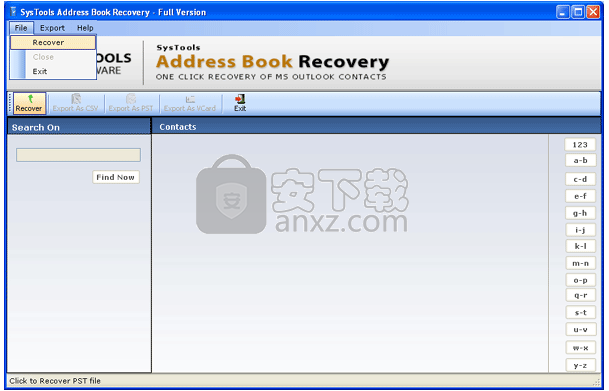
单击“恢复”按钮后,用户将看到以下屏幕:
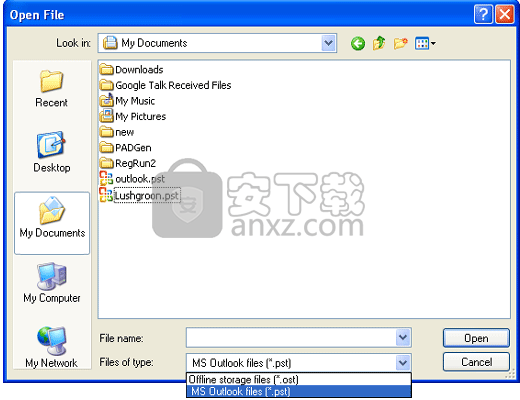
用户必须选择PST或OST文件,然后单击“打开”按钮。单击打开按钮后,软件将启动恢复过程,如下所示:
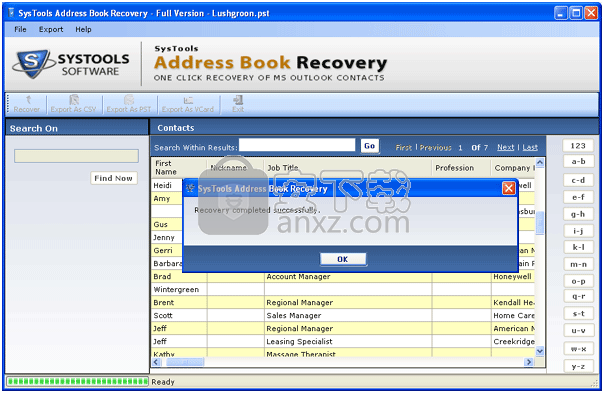
用户必须单击“确定”按钮。单击“确定”按钮后,用户将看到所有可恢复的联系人,如下面的屏幕所示:
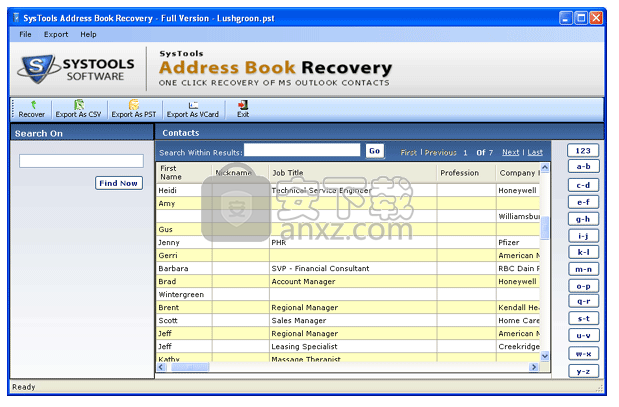
在完全查看所有必需的联系人后,用户必须单击“导出为CSV / PST / vCard”按钮以保存数据,如下面的屏幕所示:
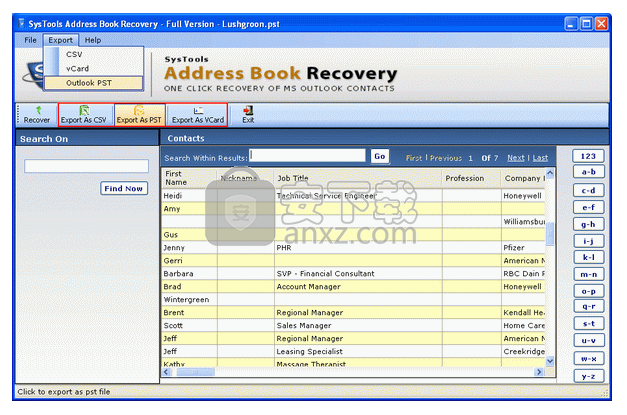
导出为CSV - 此选项允许将恢复的联系人保存为CSV文件格式。
导出为PST - 此选项允许将恢复的联系人保存为PST文件格式。
导出为vCard - 此选项允许将恢复的联系人保存为VCF文件格式。
单击“导出为CSV / PST / vCard”按钮后,用户将显示以下浏览屏幕。用户必须选择一个位置来保存恢复的联系人,如下所示:
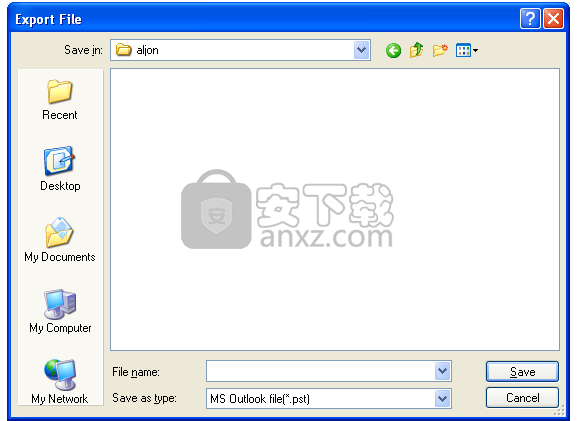
选择保存位置后,用户必须单击“保存”按钮。单击“保存”按钮后,软件将启动恢复过程,用户可以看到如下所示的状态:
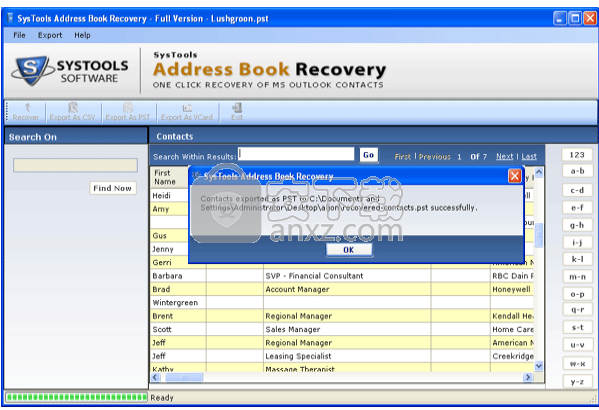
要查找恢复的联系人:
用户必须单击“确定”按钮,然后导航他选择保存文件的位置,如下所示:
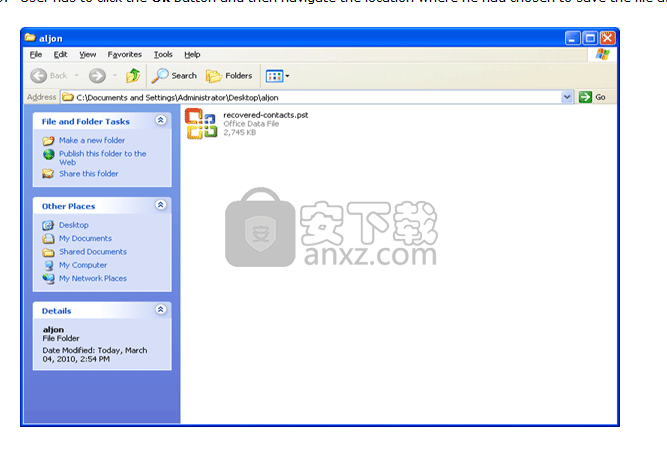
人气软件
-

EasyRecovery12(数据恢复软件) 24.4 MB
/简体中文 -

ghost32 1.51 MB
/简体中文 -

Advanced EFS Data Recovery Pro(EFS文件恢复工具) 9.53 MB
/简体中文 -

Acer eRecovery Management(Acer电子恢复管理工具) 19.85 MB
/英文 -

Stellar Data Recovery 9(数据恢复软件) 113 MB
/简体中文 -

iMyFone Fixppo(多功能ios系统修复工具) 32.85 MB
/英文 -

Recover My Files 4.9.4.1324 汉化版 10.00 MB
/简体中文 -

Advanced Photoshop Repair(修复PS图工具)v1.1 0.59 MB
/英文 -

Amazing Samsung Data Recovery(三星数据恢复软件) 11.9 MB
/简体中文 -

ReiBoot(iOS系统修复软件) 14.1 MB
/简体中文


 嗨格式数据恢复大师 v2.9.1491.4
嗨格式数据恢复大师 v2.9.1491.4  VIDEORECOVERY 2019(数据恢复软件) V5.1.9.4 免费版
VIDEORECOVERY 2019(数据恢复软件) V5.1.9.4 免费版  ObjectRescue Pro(高级数据恢复软件) v6.11 汉化
ObjectRescue Pro(高级数据恢复软件) v6.11 汉化  MediaRecovery Professional Edition(电脑数据恢复软件) v14.1.131
MediaRecovery Professional Edition(电脑数据恢复软件) v14.1.131  Remo Recover Pro(专业数据恢复软件) v5.0.0.40
Remo Recover Pro(专业数据恢复软件) v5.0.0.40  3-Heights PDF Desktop Repair Tool(PDF修复工具) v6.7 (含破解教程)
3-Heights PDF Desktop Repair Tool(PDF修复工具) v6.7 (含破解教程) 
















